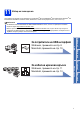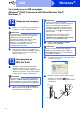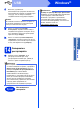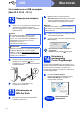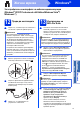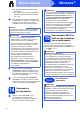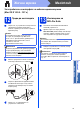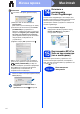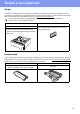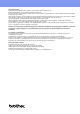Quick Setup Guide
Table Of Contents
- Ръководство за бързо инсталиране DCP-8110DN
- Започнете от тук
- 1 Разопаковайте устройството
- 2 Отстранете опаковката от устройството
- 3 Заредете хартия в тавата за хартия
- 4 Прикрепете капака на контролния панел
- 5 Свържете захранващия кабел
- 6 Изберете вашия език
- 7 Настройте контраста на екрана (ако е необходимо)
- 8 Настройка на дата и час
- 9 Автоматично преминаване към лятно часово време
- 10 Настройване на часовата зона
- 11 Избор на типа връзка
- За потребители на USB интерфейс (Windows® XP/XP Professional x64 Edition/Windows Vista®/Windows® 7)
- За потребители на USB интерфейс (Mac OS X 10.5.8 - 10.7.x)
- За потребители на интерфейс на кабелна мрежова връзка (Windows® XP/XP Professional x64 Edition/Windows Vista®/Windows® 7)
- За потребители на интерфейс на кабелна мрежова връзка (Mac OS X 10.5.8 - 10.7.x)
- Опции и консумативи
- Започнете от тук
11
Windows
®
Жична мрежа
Windows
®
Macintosh
Жична мрежа
За потребители на интерфейс на кабелна мрежова връзка
(Windows
®
XP/XP Professional x64 Edition/Windows Vista
®
/
Windows
®
7)
12
Преди да инсталирате
a Уверете се, че компютърът ви е включен и
сте влезли с права на администратор.
b Махнете предпазното капаче от Ethernet
конектора, обозначен със символа .
c Свържете мрежовия интерфейсен кабел
към Ethernet конектора, а след това го
свържете към свободен порт на вашия
концентратор.
d Уверете се, че захранването на
устройството е включено.
13
Инсталиране на
MFL-Pro Suite
a Поставете инсталационния CD-ROM в
CD-ROM устройството. Ако се появи
екранът с името на модела, изберете името
на вашето устройство. Ако се появи екранът
с избор на език, изберете вашия език.
b Щракнете върху Инсталиране MFL-Pro
Suite и щракнете върху Да, ако приемате
лицензионните споразумения.
c Изберете Жична Мрежова Връзка
(Ethernet) и щракнете върху Напред.
d Когато се появи екранът Открита защитна
стена/антивирусен софтуер, изберете
Промени настройките на порта на
Firewall за да се установи връзка с
мрежата и за да се продължи
инсталацията. (Препоръчително) и
щракнете върху Напред.
Ако не ползвате Защитна стена на
Windows
®
, вижте Ръководството на
потребителя за информация относно вашия
софтуер и това как да добавите следващите
мрежови портове.
Забележка
• Инсталационният CD-ROM включва
Nuance™ PaperPort™ 12SE. Този софтуер
поддържа Windows
®
XP (SP3 или по-нова),
XP Professional x64 Edition (SP2 или по-
нова), Windows Vista
®
(SP2 или по-нова) и
Windows
®
7. Актуализирайте до най-новия
сервизен пакет Windows
®
, преди да
инсталирате MFL-Pro Suite.
• По време на инсталацията деактивирайте
всякакъв софтуер от типа “лична защитна
стена” (с изключение на защитната стена на
Windows
®
), антишпионски или антивирусни
програми.
Забележка
Ако екранът Brother не се появи автоматично,
преминете на Моят компютър (Компютър),
щракнете двукратно върху иконата CD-ROM, а
след това щракнете двукратно върху start.exe.
Забележка
•
Ако инсталацията не продължи автоматично,
отворете отново най-горното меню чрез
изваждане и поставяне на CD-ROM или
щракнете двукратно върху програмата
start.exe
от главната папка и продължете от
точка
b
за инсталиране на MFL-Pro Suite.
• За потребители на Windows Vista
®
и
Windows
®
7, когато се появи екранът
Управление на потребителските акаунти,
щракнете върху Позволи или Да.
Забележка
Ако искате да инсталирате PS драйвера
(драйвер за принтер BR-Script3), изберете
Частна Инсталация и след това следвайте
инструкциите на екрана.